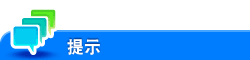发送给您
发送到您的E-mail地址(扫描至E-mail)
- 扫描至E-mail功能概述
- 使用此功能需要做的准备(针对管理员)
- 如何发送
- 发送选项
在用户认证环境下发送到您的E-mail地址(扫描至本机)
发送到您的地址(扫描至本机)
关于扫描至本机
如果在本机上安装了用户认证的情况下注册用户的E-mail地址,当用户登录到本机时,会显示扫描E-mail的按键。
在主屏幕上选择[扫描到Me]允许您轻松将E-mail仅发送给自己。
另外,[扫描至邮箱]屏幕上的地址簿中会显示[Me]按键。将[Me]键设置为地址允许您始终使用与常规E-mail发送相同的工作流程向自己发送E-mail。
操作流程:选择主屏幕上的[扫描到Me]时
装入原稿。
输入用户信息,然后登录到本机。
有关如何登录的详细资料,请参见此处。
触摸主屏幕上的[扫描到Me]。
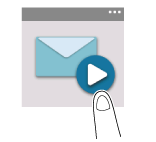
根据需要指定传输选项。
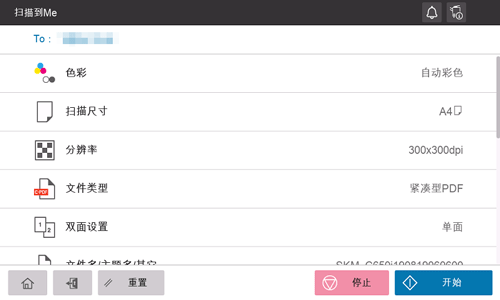
使用开始键开始发送。
使用停止键可以停止扫描原稿。显示当前停止作业的列表。若要停止传输,从列表中选择目标作业,然后删除。
操作流程:在E-mail发送屏幕上从地址簿选择[Me]时
装入原稿。
输入用户信息,然后登录到本机。
有关如何登录的详细资料,请参见此处。
触摸主屏幕上的[扫描至邮箱]。
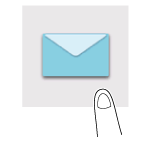
选择[Me]。
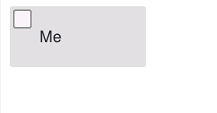
根据需要指定传输选项。
使用开始键开始发送。
使用停止键可以停止扫描原稿。显示当前停止作业的列表。若要停止传输,从列表中选择目标作业,然后删除。
在用户认证环境下将下载URL发送到您的E-mail地址(扫描至URL)
发送至计算机上的共享文件夹(SMB发送)
- SMB发送功能概述
- 使用此功能需要做的准备(针对管理员)
- 如何发送
- 发送选项
在活动目录认证环境下发送至服务器上的共享文件夹(扫描至Home)
发送到计算机(扫描至Home)
关于扫描至Home
如果在本机上安装了通过活动目录进行用户认证的情况下,在活动目录中注册用户的Home文件夹时,当用户登录到本机时,会在[扫描至 PC]画面的地址簿中显示[Home]键。
通过选择[Home]键作为目的地,可以使用您的Home文件夹作为目的地轻松执行SMB发送。
操作流程
装入原稿。
输入用户信息,然后登录到本机。
有关如何登录的详细资料,请参见此处。
触摸主屏幕上的[扫描至 PC]。
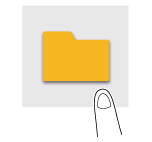
选择[Home]。
根据需要指定传输选项。
使用开始键开始发送。
使用停止键可以停止扫描原稿。显示当前停止作业的列表。若要停止传输,从列表中选择目标作业,然后删除。
在USB存储设备上保存
将已扫描数据保存到USB存储器中
允许从USB闪存保存文件(针对管理员)
在[外部存储器功能设置] (此处)中,允许在USB闪存中保存文件。为防止数据泄露,默认是禁止在USB闪存中保存文件的。
启用用户认证时,请选择[用户注册](此处)并允许各注册用户在USB闪存中保存文件。
操作流程
装入原稿。
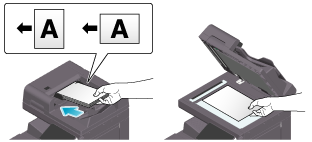
将USB闪存连接到本机的USB端口。

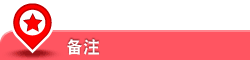
当本机启动时,切勿将USB闪存插入USB端口或将其从USB端口拔出。
显示基本风格画面时,触摸画面顶部的通知图标以显示[外部记忆信息]画面。
触摸[保存文档到外部存储器.]。
通过在用户Box模式中触摸[系统]-[外部存储器]-[保存],也可执行相同的操作。
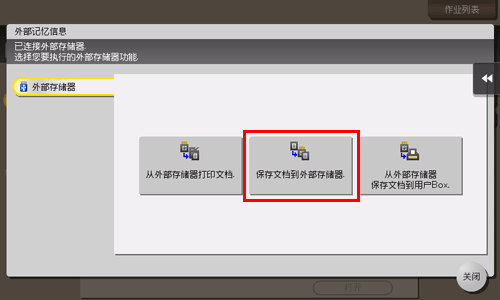
根据需要指定保存文件的选项。
有关选项设置的详细资料,请参见此处。
使用开始键开始保存。
当操作完成时,请将USB闪存从本机的端口拔出。
在计算机上使用USB闪存中存储的文件时,只需将USB闪存连接到计算机的USB端口。